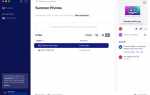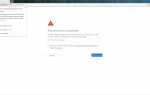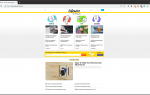Содержание
Чтобы изменить пароль Chromebook, необходимо изменить пароль учетной записи Google. Это можно сделать с помощью Chromebook или с любого другого компьютера, планшета или телефона, который вошел в вашу учетную запись Google.
Если у вас включена двухфакторная аутентификация, убедитесь, что у вас есть резервные коды, записанные, прежде чем продолжить.
Как изменить пароль Chromebook
Ваш пароль Chromebook и ваш пароль Google совпадают; вы изменяете их точно так же, потому что вы используете только один пароль для всех ваших служб и устройств, подключенных к Google.
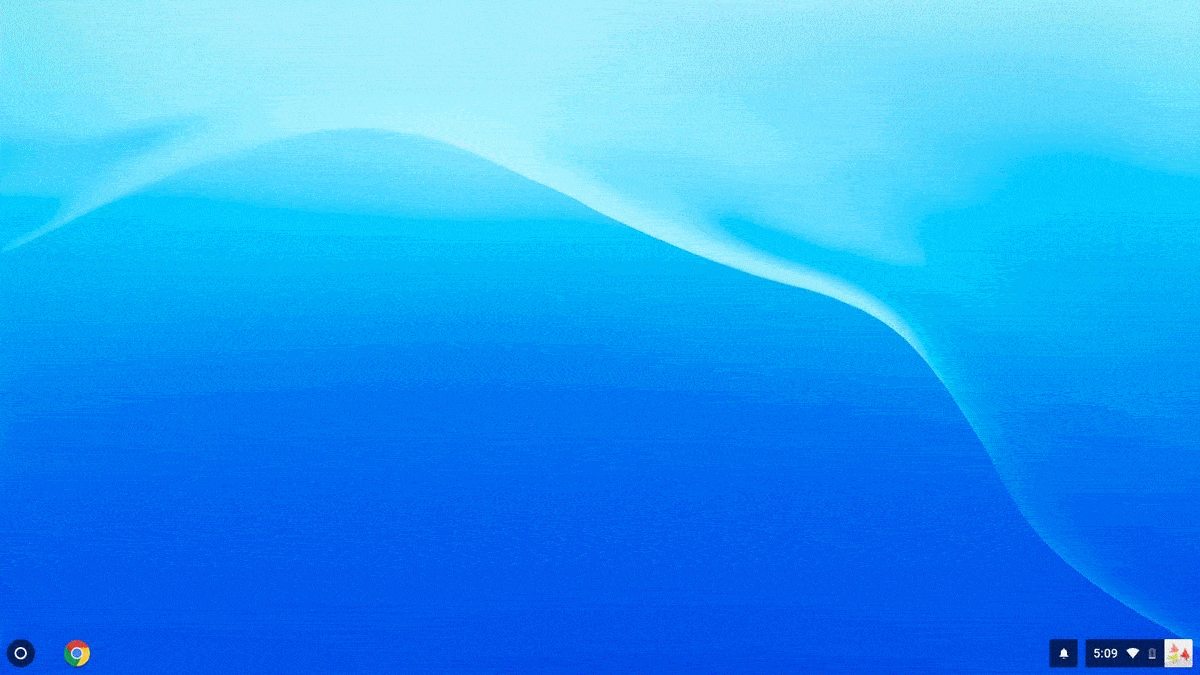
Вы можете изменить пароль Chromebook на Chromebook.
Поскольку ваш пароль Chromebook буквально является вашим паролем Google, вы можете изменить его на любом устройстве и в любом веб-браузере, если вы вошли в Google.
Это изменит пароль вашей учетной записи Google, а не только пароль Chromebook. В следующий раз, когда вы попытаетесь использовать какой-либо другой сервис или устройство Google, например YouTube или телефон Android, вам нужно будет войти в систему, используя новый пароль.
Вот как изменить пароль Chromebook с помощью Chromebook:
- Запустите Chrome.
- Запись: Если вы настроили Chrome на открытие собственного веб-сайта при запуске, вам нужно будет вручную перейти на Google.com.
- Выберите свою фотографию в правом верхнем углу.
- Выбрать Учетная запись Google.
- Выбрать Войти в систему безопасность.
- Прокрутите вниз до Вход в Google раздел.
- Выбрать пароль.
- Введите свой текущий пароль, затем выберите следующий.
- При появлении запроса введите код двухфакторной аутентификации.
- Введите новый пароль, подтвердите новый пароль, затем выберите ИЗМЕНИ ПАРОЛЬ.
Изменение пароля Chromebook без Chromebook
Поскольку ваш пароль Chromebook и пароль Google — это одно и то же, изменение пароля Google на устройстве, отличном от Chromebook, также изменяет ваш пароль Chromebook. Это может иметь некоторые непредвиденные последствия
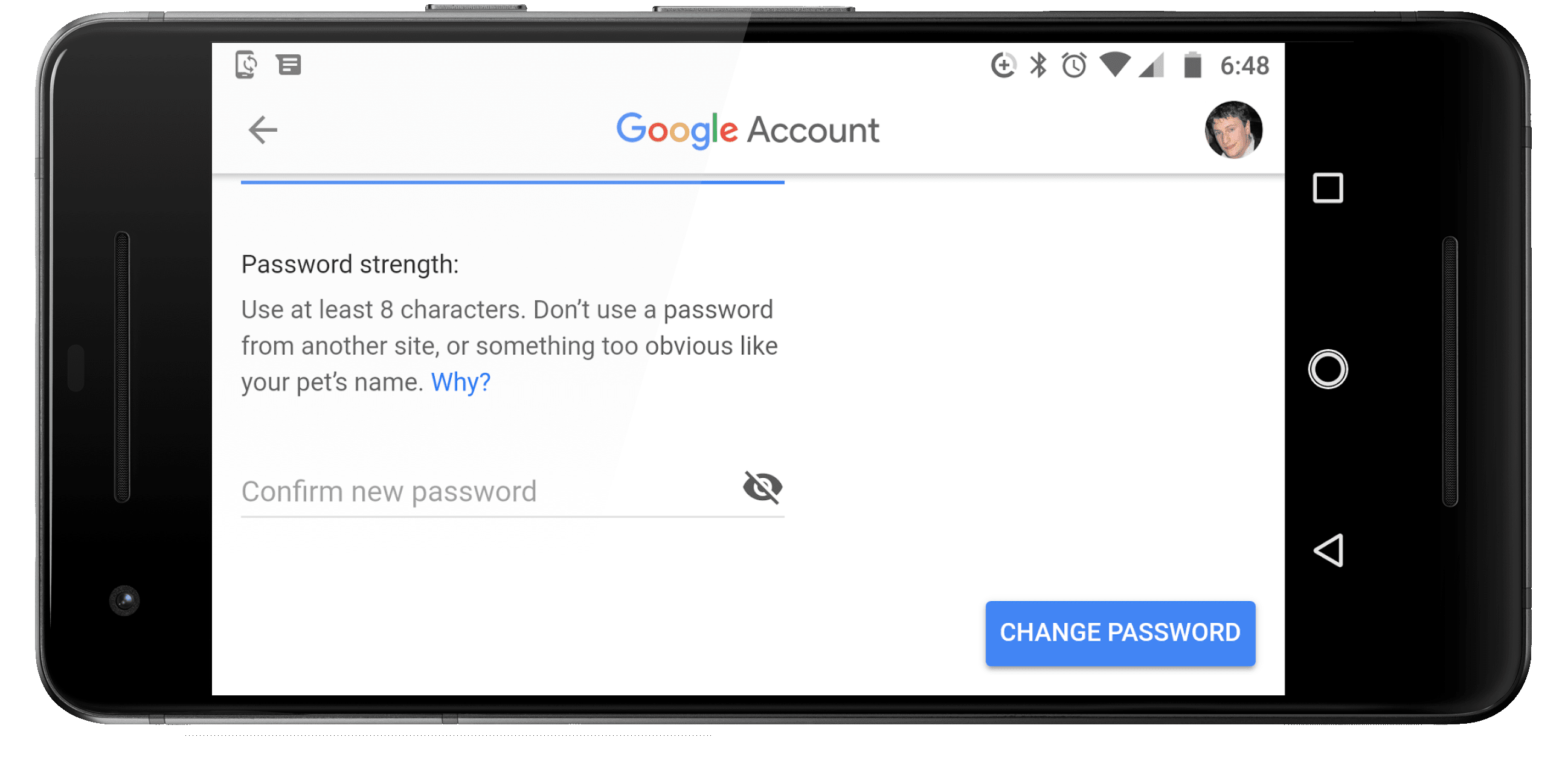
Вы можете изменить Chromebook с помощью телефона и других устройств.
Когда вы используете Chromebook для изменения пароля, Chromebook автоматически синхронизируется с вашей учетной записью Google. Новый пароль сразу же становится активным, поэтому, если вы выключите Chromebook и снова загрузите его, новый пароль будет работать.
Если ваш Chromebook выключен и вы изменили пароль своей учетной записи Google на другом устройстве, вам может потребоваться ввести старый пароль для входа в Chromebook. После входа Chromebook синхронизируется с вашей учетной записью Google, и новый пароль станет активным.
Если вы изменили свой пароль из-за того, что забыли свой старый пароль, вы не сможете войти в систему. Если вы не можете вспомнить или найти свой старый пароль, единственным способом продолжить использование Chromebook может быть его стирка и верните его к заводским настройкам.
Чтобы предотвратить потерю данных из-за событий такого типа в будущем, лучше не хранить важные данные на Chromebook, а вместо этого загружать их на Google Drive.
Включите двухфакторную аутентификацию и сохраните резервные коды
Двухфакторная аутентификация — это функция безопасности, которая может запретить кому-либо входить в вашу Chromebook или учетную запись Google без вашего разрешения. Регулярное изменение пароля — это отличный способ сохранить безопасность, но включение двухфакторной аутентификации блокирует вашу учетную запись.
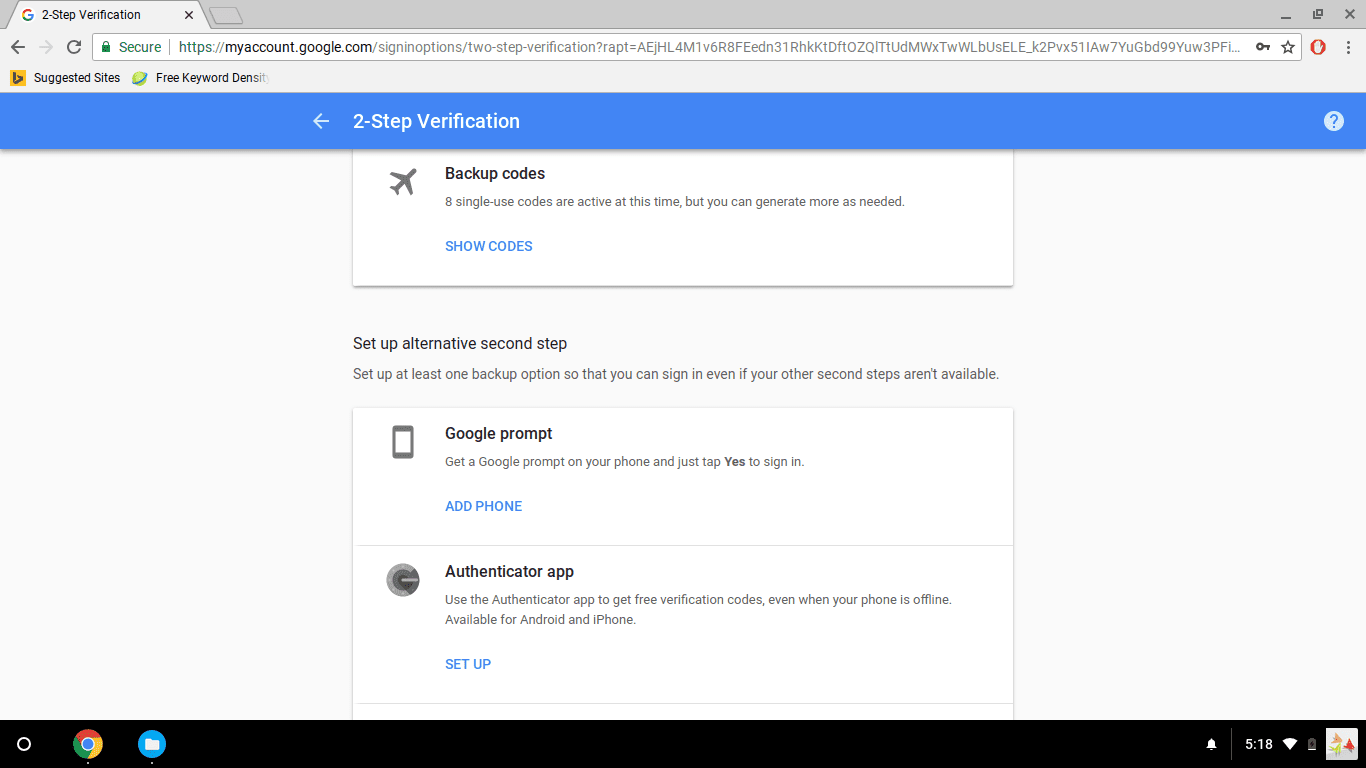
Прежде чем сменить пароль, убедитесь, что вы записали свои резервные коды.
Двухфакторная аутентификация Google называется двухэтапной проверкой. Когда вы включаете его, вы предоставляете свой номер телефона, а затем Google отправляет вам текстовое сообщение с кодом каждый раз, когда вы входите в свою учетную запись Google на новом устройстве. Если кто-то попытается войти без кода, он не сможет.
В дополнение к типу текстовых сообщений, состоящему из двухэтапной проверки, Google также позволяет настроить на телефоне запрос подтверждения новых попыток входа, а также использовать приложение аутентификации Google, если вы предпочитаете.
Если вы двое включаете двухфакторную аутентификацию, очень важно записать свои резервные коды. Это коды, которые вы можете использовать для обхода системы текстовых сообщений на случай, если вы потеряете доступ к своему телефону, поэтому крайне важно хранить их в безопасном месте.
Каждый код может быть использован только один раз.
Резервные коды особенно важны, если вы используете Project Fi в качестве сотового оператора. Поскольку телефоны Project Fi не работают до тех пор, пока вы не войдете в свою учетную запись Google, вы не сможете войти в систему и настроить телефон на замену, если ваш старый телефон утерян или сломан, и у вас нет резервных кодов для получения вокруг 2-факторного процесса проверки.